Samsung SYNCMASTER 570DXN User Manual [nl]
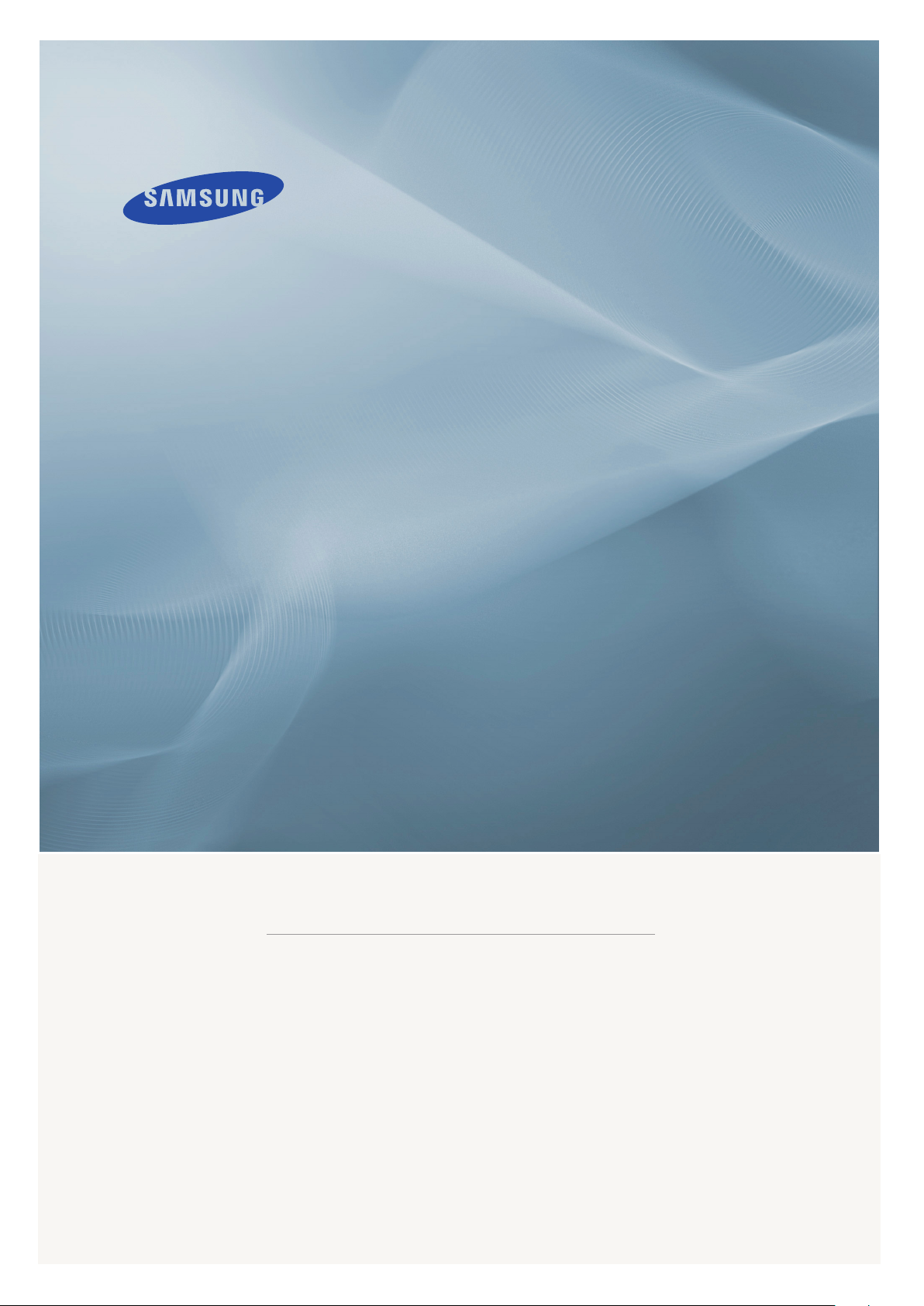
LCD MONITOR
quick start guide
570DXn
ii
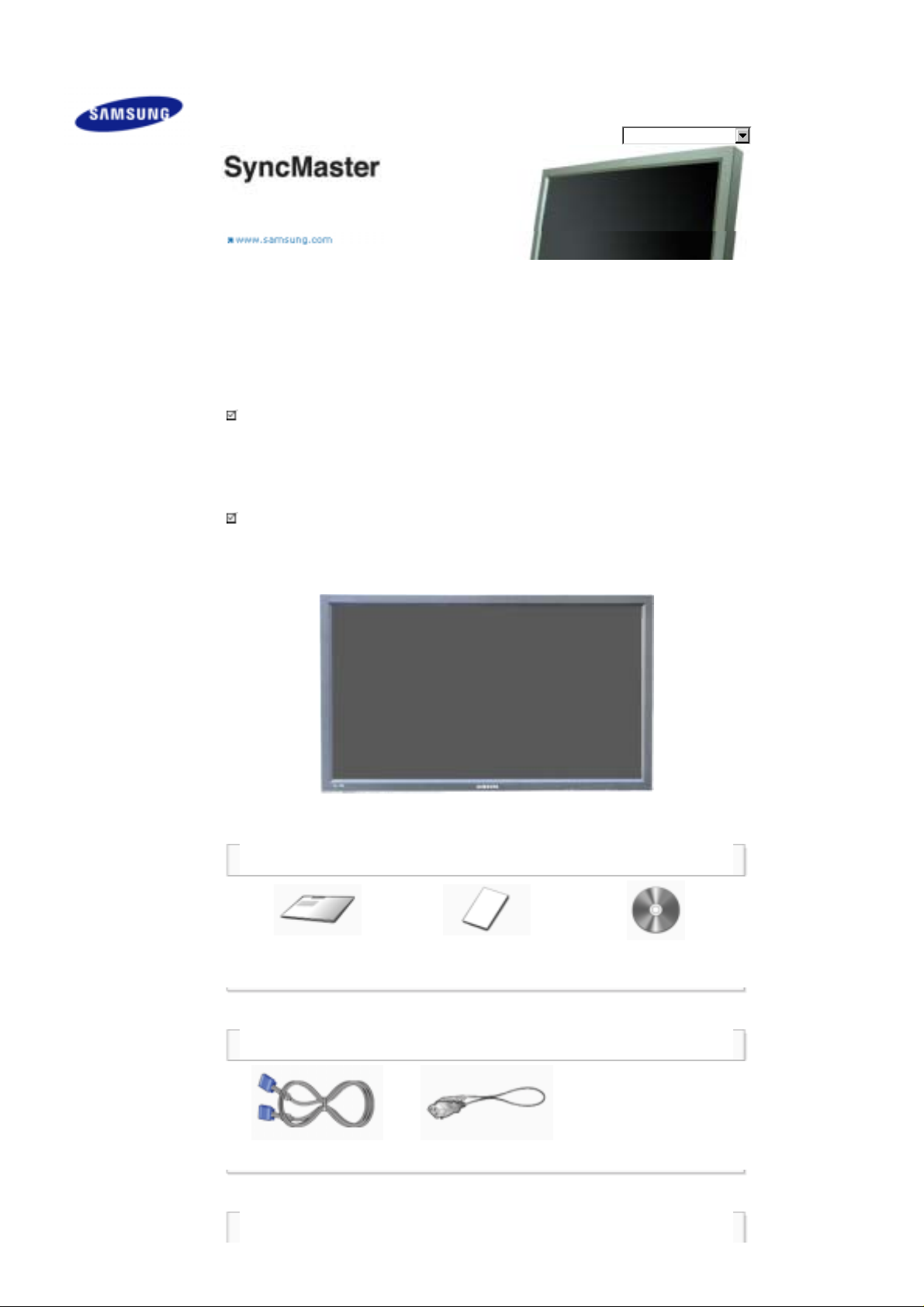
Veiligheidsvoorschriften
Inleiding
Inhoud van de verpakking
Uw monitor
Mechanische vormgeving
Aansluitingen
De software gebruiken
De monitor aanpassen
Problemen oplossen
Specificaties
Informatie
Appendix
Taal selecteren Hoofdpagina
Model
SyncMaster 570DXn
De kleur en het uiterlijk van het apparaat kunnen variëren afhankelijk van het model, en de productspecificaties
kunnen zonder voorgaand bericht worden gewijzigd met als doel het product te verbeteren.
Inleiding
Inhoud van de verpakking
Opmerking
• Kijk of de volgende items zijn meegeleverd met uw monitor.
Neem contact op met uw leverancier als er onderdelen missen.
Neem dan contact op met uw dealer.
Opmerking
• Plaats het product niet op de vloer.
Handleiding
Snelstart
installatiehandleiding
Monitor
Garantiekaart
(Niet overal verkrijgbaar)
Gebruikershandleiding, MDC
software, MagicNet software
Kabel
D-Sub-kabel Stroomkabel
Overig
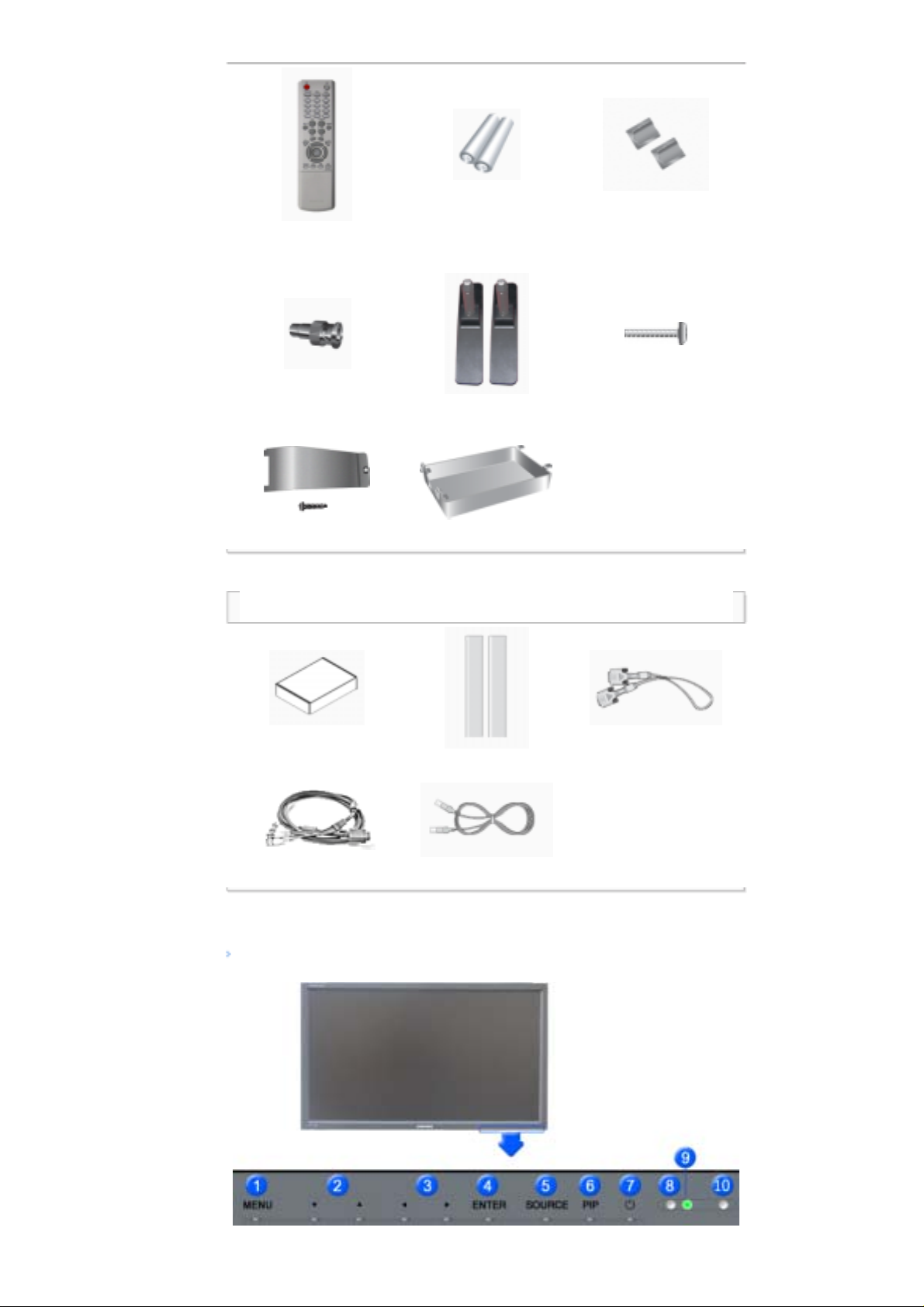
Afstandsbediening MagicNet
Batterijen (AAA X 2)
(Niet overal verkrijgbaar)
Afdekplaat
Adapteruitgang voor BNC
naar RCA.
Tijdelijke voet Schroef: 4EA
USB-houder & Schroef (1EA) HDD-kap
Apart verkrijgbaar
Muurbevestigsset Luidsprekerset DVI-kabel
BNC-kabel LAN-kabel
Uw monitor
Voorkant
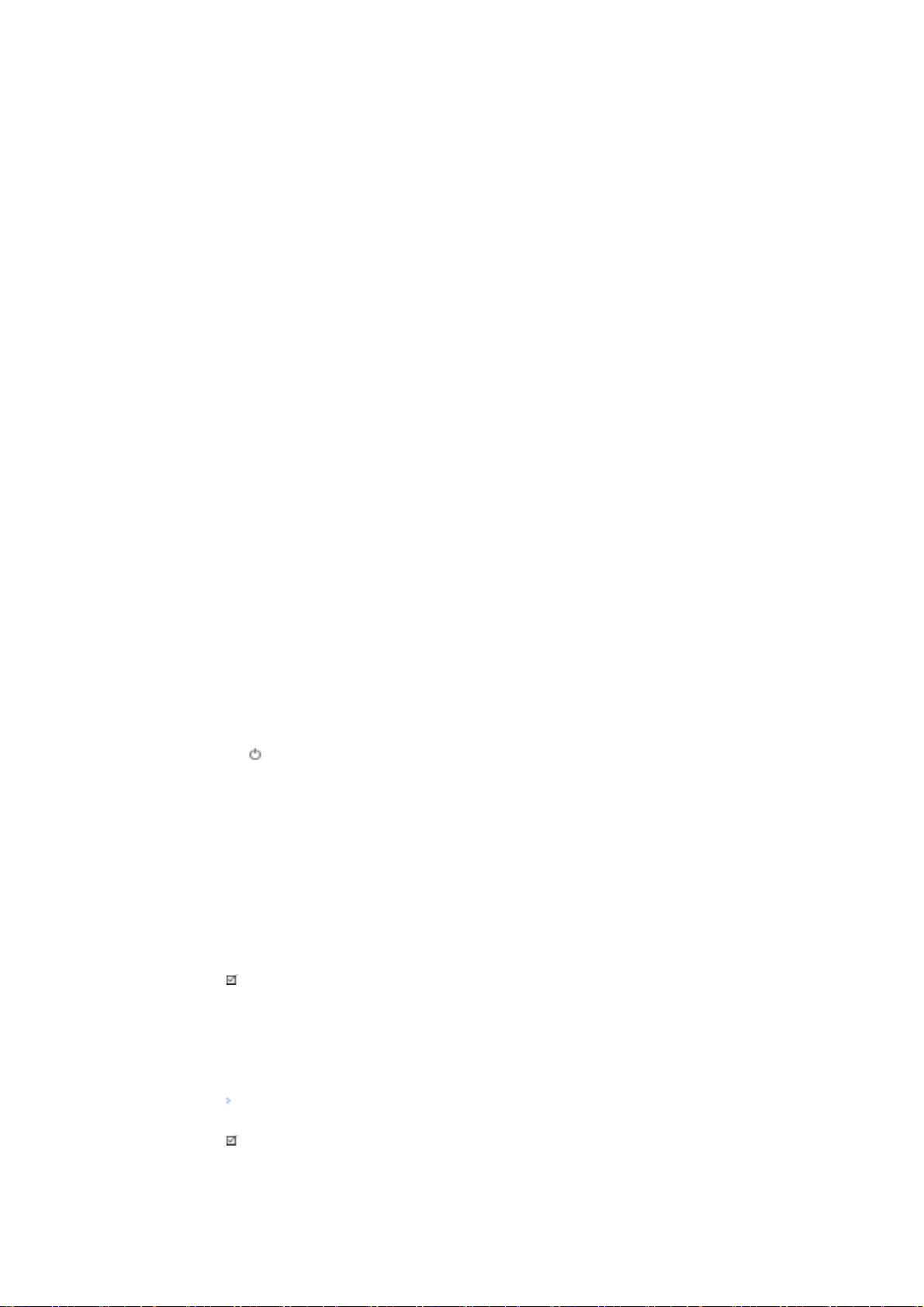
1) MENU
Als het menu beeldinstellingen niet geactiveerd is, maak dan gebruik van deze knop om de OSD te openen
en vervolgens een menu-onderdeel te activeren.
2) Omlaag/omhoog-knop
Hiermee gaat u verticaal van het ene menuonderdeel naar het andere of regelt u de geselecteerde
menuwaarden.
3) Links/rechts-knop
Hiermee kunt u horizontaal van het ene naar het andere menu-onderdeel gaan of kunt u de geselecteerde
menuwaarden aanpassen.
4) ENTER
De optie wordt gebruikt om het OSD-menu te selecteren.
5) SOURCE
Hiermee schakelt u over van de pc-modus op de videomodus.
Het veranderen van de bron is alleen toegestaan bij externe apparaten, die momenteel zijn aangesloten op
de monitor.
[PC] → [BNC] → [DVI] → [AV] → [S-Video] → [Component] → [HDMI] → [MagicNet]
>> Klik hier om een animatiefilmpje te bekijken.
6) PIP
Telkens als u een knop indrukt, verandert de signaalbron van het PIP-venster.
Als de BNC-kabel en het element gebruik maken van dezelfde terminal, kan slechts een PIP tegelijk het
scherm bedekken.
>> Klik hier om een animatiefilmpje te bekijken.
•
PC
AV / S-Video / Component / HDMI Modus
•
BNC
AV / S-Video / HDMI Modus
•
DVI
AV / S-Video / Component Modus
•
AV / S-Video
PC / BNC / DVI Modus
•
Component
PC / DVI Modus
•
HDMI
PC / BNC Modus
7)
Aan/uit knop
Gebruik deze knop als u de monitor wilt in- of uitschakelen.
8) Brightness Sensor
Met de functie Brightness Sensor van het product wordt automatisch het omgevingslicht via een
helderheidssensor gedetecteerd en de helderheid dienovereenkomstig aangepast.
9) Het aan/uit
Gaat branden als u de stroom inschakelt.
10) Afstandsbedieningssensor
Richt met de afstandsbediening op de ontvanger van de monitor.
Opmerking
• Meer informatie over het besparen van energie treft u aan in de handleiding, onder de knop
Energiebeheer. U bespaart energie als u uw monitor UITSCHAKELT wanneer u hem niet meer gebruikt.
Achterkant
Opmerking
• Ausführliche Informationen in Bezug auf Kabelverbindungen finden Sie im Abschnitt Anschließen von
Kabeln unter Aufstellen. Die Konfiguration an der Rückseite des Monitors variiert leicht abhängig vom
jeweils verwendeten Monitormodell.
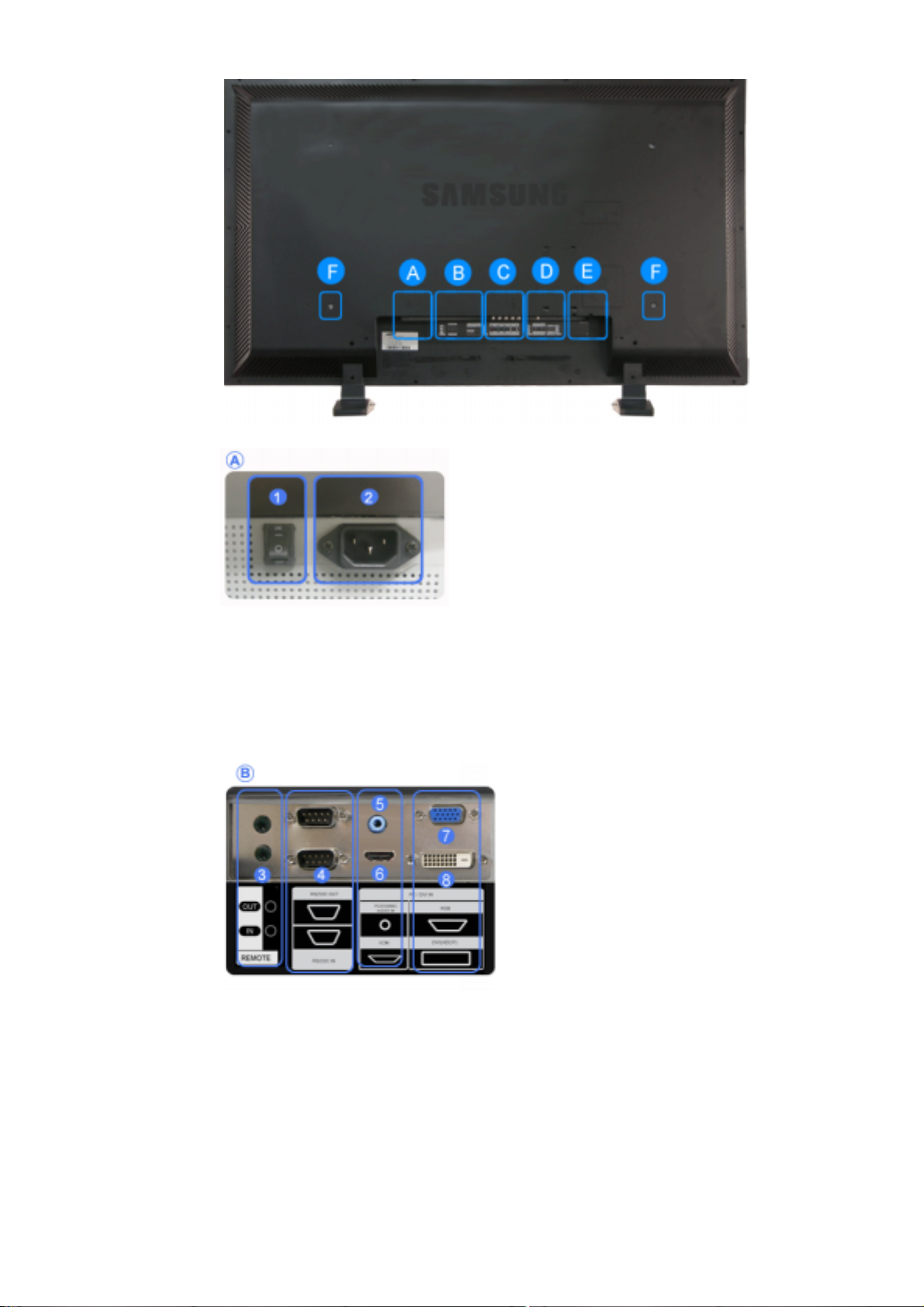
1) POWER S/W (Ein/Aus-Schalter) ON [ | ] / OFF
[O]
Hiermee zet u de monitor aan of uit.
2) POWER IN (Signalbuchse):
Netvoeding; wordt op de monitor en het stopcontact
aangesloten.
3) REMOTE OUT/IN
U kunt een bedrade afstandsbediening
gebruiken door deze aan te sluiten op de
monitor.
4) RS232C OUT/IN (Serieller ANSCHLUSS
RS232C)
MDC (Multiple Display Control)-Programm-
Anschluss
5) DVI / PC / HDMI IN [PC/DVI/BNC AUDIO
IN](PC/DVI/BNC Audio-aansluitklem
(invoer))
6) DVI / PC / HDMI IN [HDMI]
Verbind het HDMI-aansluitpunt aan de
achterkant van uw monitor met het HDMI-
aansluitpunt op het digitale uitgangsapparaat
met een HDMI-kabel.
7) DVI / PC / HDMI IN [RGB] (PC-Video-
Anschlussbuchse)
Verwenden des 15-polig, D-Sub – PC-Modus
(Analog PC)
8) DVI / PC / HDMI IN [DVI(HDCP)] (PC-
Video-Anschlussbuchse):
Verwenden des DVI-D an DVI-D – DVI-Modus
(Digital PC)
9) COMPONENT AUDIO IN [L-AUDIO-R]
(Component Audio-aansluitklem (invoer))
10)
BNC/COMPONENT OUT [R/P
R
, G/Y, B/PB, H,

V] (BNC-Video-Anschlussbuchse /
Component-Anschlussbuchse(Ausgang))
RGB-3-Modus (Analog PC)-Anschluss: Anschluss
von R, G, B, H, V Port
Component-Anschluss: Anschluss von P
Port
, Y, PB-
R
11) BNC/COMPONENT IN [R/PR, G/Y, B/PB, H, V]
(BNC-Video-Anschlussbuchse / Component-
Anschlussbuchse(Eingang))
12) AV AUDIO IN [L-AUDIO-R](MONITOR-Audio-
Anschlussbuchse (Eingang))
13) AV OUT [VIDEO](Video-Anschlussbuchse) :
AV-Modus (Ausgang)
14) AV IN [VIDEO](Video-Anschlussbuchse)
(Eingang)
15) AV OUT [S-VIDEO] (S-Video-
Anschlussbuchse) : S-Video-Modus
(Ausgang)
16) AV IN [S-VIDEO](S-Video-Anschlussbuchse)
(Eingang)
17) EXT SPEAKER(8 Ω) [- - L - +, - - R - +]
(Uitgang luidsprekers (8 Ω))
18) AUDIO OUT [L-AUDIO-R] (MONITOR-Audio-
Anschlussbuchse (Ausgang))
AUDIO OUT is het aansluitpunt voor
geluidsweergave van PC, DVI of BNC.
19) LAN (LAN aansluiting)
20) USB (USB aansluiting)
Compatibel met toetsenbord/muis, opslagapparatuur
met grote capaciteit
Opmerking
• Het aantal monitoren dat kan worden verbonden met de loopout (het stroomcircuit) kan afhankelijk zijn van
de kabel, de bron van het signaal, etc. Bij gebruik van een kabel zonder degradatie van het signaal,
kunnen tien monitoren worden aangesloten.
21) Kensingtonslot
Het Kensingtonslot is een instrument dat gebruikt
wordt om het systeem vast te zetten bij gebruik in een
openbare ruimte. (Het slot dient apart aangeschaft te
worden.)
Voor meer informatie over gebruik van het slot,
kunt u contact opnemen met de dealer.
Opmerking
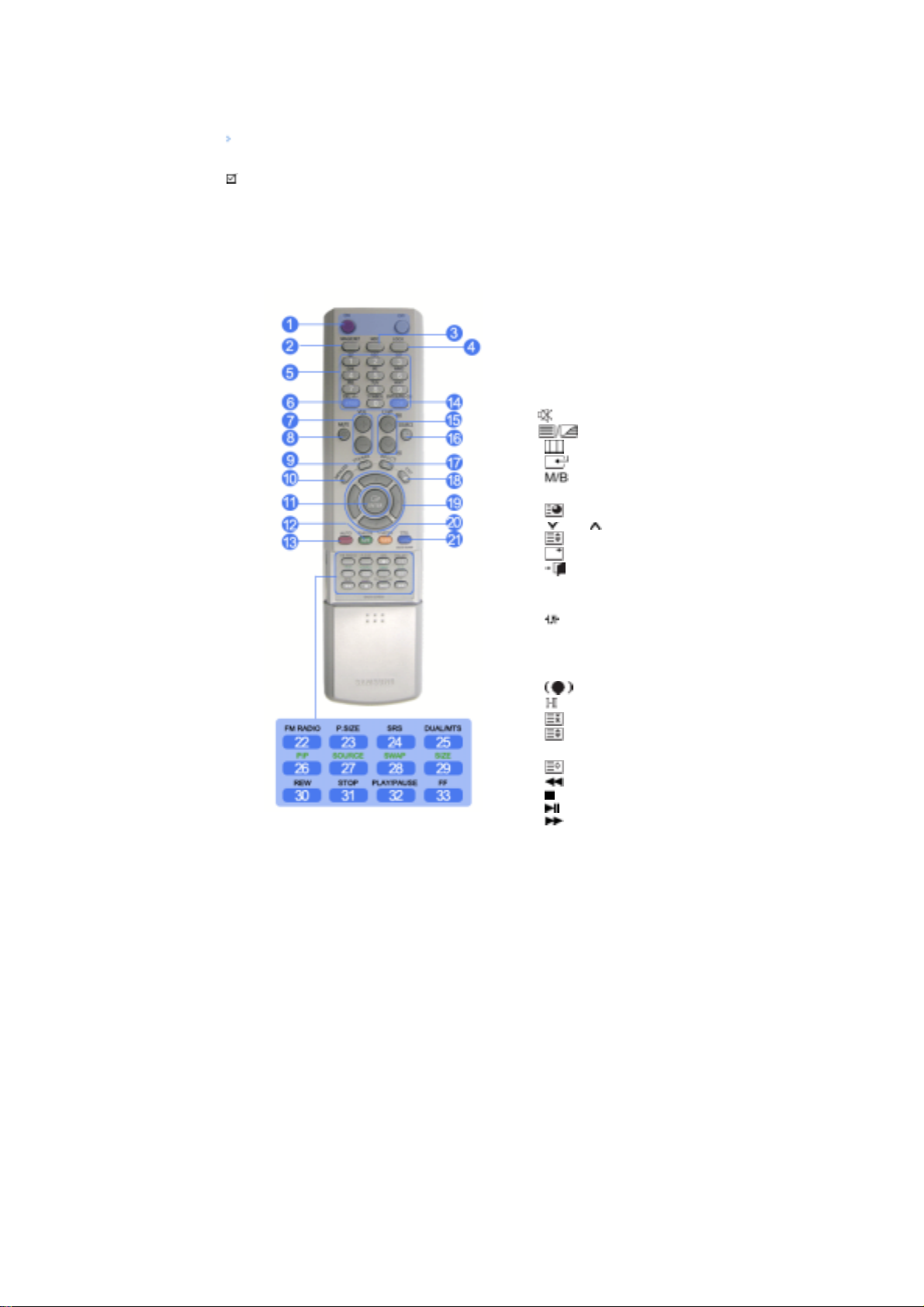
•Zie Aansluiten voor meer informatie over het aansluiten van kabels.
W
Afstandsbediening MagicNet
Opmerking
• De werking van de afstandsbediening wordt mogelijk beïnvloed door een televisie of ander elektronisch
apparaat in de nabijheid van de monitor. Er kan storing worden veroorzaakt door interferentie met de
frequentie.
1. ON / OFF
2. MAGICNET
3. MDC
4. LOCK
5. MagicNet-knop
6.+100 -/--
7. VOL
8. MUTE
9. TTX/MIX
10. MENU
11. ENTER
12. P.MODE
13. AUTO
14. ENTER/PRE-CH
15 . CH/P
16. SOURCE
17. INFO
18. EXIT
19. De toetsen Naar boven, naar beneden,
links-rechts knop
20. S.MODE
21. STILL
22. FM RADIO
23. P.SIZE
24. SRS
25. DUAL/MTS
26. PIP
27. SOURCE
28. SWAP
29. SIZE
30. RE
31. STOP
32. PLAY/PAUSE
33. FF
1) ON / OFF
Gebruik deze knop als u de monitor wilt in- of uitschakelen.
2) MAGICNET
MagicNet knop voor snelstart.
3) MDC
MDC knop voor snelstart.
4) LOCK
Met deze knop kunt u de functietoetsen activeren of deactiveren op zowel de afstandsbediening als op de
monitor, met uitzondering van de Aan/Uit-toetsen en de LOCK-toetsen. (vergrendelingstoetsen)
5) MagicNet-knop
Gebruik deze knoppen voor MagicNet.
• Alfabet/ nummer: Gebruik de knoppen bij het typen van een webadres.
• DEL : om een spatie terug te gaan
• SYMBOL: om symbolen in te voeren. (.O_-)
• ENTER: om alles te verwerken.
6) +100 -/--
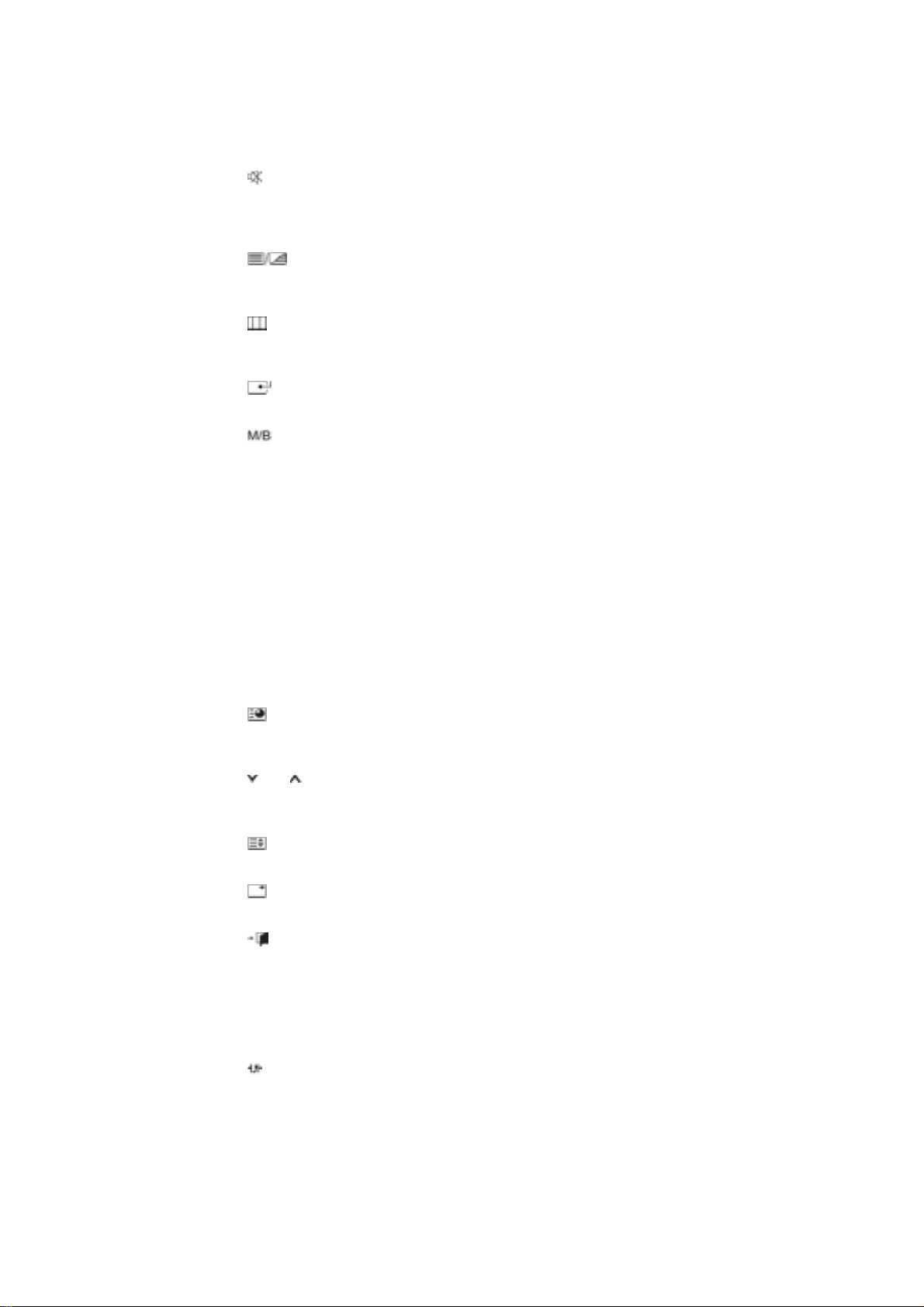
Indrukken om kanalen boven 100 te kiezen.
Als u bijvoorbeeld kanaal 121 wilt kiezen, drukt u op “+100” en vervolgens op “2” en “1”.
- Deze functionaliteit is voor deze monitor niet beschikbaar.
7) - VOL +
Past het geluidsniveau aan.
MUTE
8)
Hiermee pauzeert (dempt) u de geluidsuitvoer tijdelijk.
Het geluid wordt weer geactiveerd als u tijdens de Mute-modus op Mute of op de - VOL + knop van het
Volume drukt.
9)
10)
11)
De optie wordt gebruikt om het OSD-menu te selecteren.
12)
TTX/MIX
Tv-kanalen bieden informatiediensten via teletekst.
[TTX / MIX wordt hoofdzakelijk in Europa gebruikt. ]
MENU
Als het menu beeldinstellingen niet geactiveerd is, maak dan gebruik van deze knop om de OSD te openen
en vervolgens een menu-onderdeel te activeren.
ENTER
P.MODE
Wanneer u op deze kop drukt, wordt de huidige modus midden onder op het scherm weergegeven.
AV / S-Video /Component Mode : P.MODE( Picture Mode )
De monitor heeft vier automatische beeldinstellingen die op de fabriek reeds zijn ingesteld.
Druk nogmaals op de knop om de beschikbare voorgeconfigureerde modi te doorlopen.
( Dynamic → Standard → Movie → Custom )
PC/DVI/BNC Mode : M/B ( MagicBright™ )
MagicBright is een nieuwe functie, die afhankelijk van de soort afbeelding waarnaar uw bekijkt, een zo
optimaal mogelijke weergave produceerd.
Druk nogmaals op de knop om de beschikbare voorgeconfigureerde modi te doorlopen.
( Entertain → Internet → Text → Custom )
13) AUTO
Druk op deze knop om de OSD automatisch aan te passen.(PC)
ENTER/PRE-CH
14)
Gebruik deze knop om onmiddellijk terug te gaan naar het vorige kanaal.
- Deze functionaliteit is voor deze monitor niet beschikbaar.
CH/P
15)
In de TV -modus selecteert u hiermee TV -kanalen.
- Deze functionaliteit is voor deze monitor niet beschikbaar.
SOURCE
16)
Hiermee schakelt u over van de PC-modus op de videomodus.
INFO
17)
Huidige beeldinformatie wordt in de linkerbovenhoek van het scherm weergegeven.
EXIT
18)
Als het menu beeldinstellingen geactiveerd is, kunt u met de Exit-knop (Afsluit-knop) het menuvenster of het
venster Menu Instellingen afsluiten.
19) De toetsen Naar boven, naar beneden, links-rechts
Hiermee gaat u horizontaal van het ene menuonderdeel naar het andere of regelt u de geselecteerde
menuwaarden.
20)
S.MODE
Wanneer u op deze kop drukt, wordt de huidige modus midden onder op het scherm weergegeven.
De monitor heeft een ingebouwde hifi-stereo-versterker.
Druk nogmaals op de knop om de beschikbare voorgeconfigureerde modi te doorlopen.
( Standard → Music → Movie → Speech → Custom )
21) STILL
PDruk eenmaal op deze knop om het beeld stil te zetten en druk hier nogmaals op om deze optie weer op
te heffen.
